İTunes 12 ile iTunes kitap kütüphanesine nasıl ePub kitabı eklersiniz?
İTunes'daki kitapları öldürdükleri için ePub kitaplarını PC'den iPad'e nasıl aktarırım?
Dijital okuma materyalleri yerine kitap okumakta ısrar eden birçok kişi olmasına rağmen, e-Kitapların yavaş yavaş kitapların yerini aldığını inkar edemezsiniz. Dahası, iPhone, iPad, iPod ve diğerleri gibi taşınabilir cihazlarda ePub kitaplarını okumayı seven çok sayıda insan var. Peki, bilgisayarınızdan iPhone veya iPad'e nasıl kitap ekleyeceğiniz sorusu geliyor. Aşağıdaki paragraflardan en iyi ePub'dan iPhone'a aktarma yönteminizi seçebilirsiniz.
Hakkında daha fazla bilgi edinmek için buraya tıklayın E-Kitapları okumak için ePub'u iPad'e aktarma.
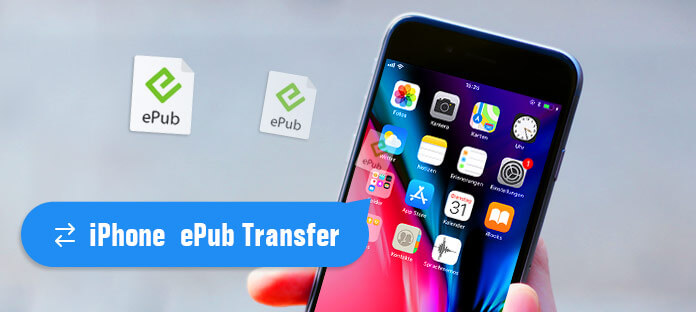
iPhone ePub Aktarımı
EPub kitaplarını bilgisayar ve taşınabilir aygıtlarınız arasında aktarmanın geleneksel yöntemi iTunes. Bu nedenle, ePub dosyalarını içe aktarırken diğer dosyaları kaybetmenin sakıncası yoksa, aşağıdaki çözümü alabilirsiniz.
1. Adım İPhone'u iTunes'a Bağlayın
Önce iTunes'u en son sürüme güncelleyin. İTunes'u başlatın ve iPhone'unuzu bilgisayara bağlamak için bir aydınlatma USB kablosu kullanın. Özet penceresini bulmak için iDevice simgesini seçin.

2. Adım İTunes ile ePub kitaplarını iPhone'a aktarma
"Seçenekler" altındaki "Müzik ve videoları manuel olarak yönet" seçeneğini tıklamak için aşağı kaydırın. Daha sonra, değişikliğinizi kaydetmek için "Senkronize Et" ve "Bitti" yi tıklayın. Bundan sonra, sol panelden "Kitaplar" ı seçin. EPub kitaplarını iTunes'un ana arayüzüne sürükleyip bırakın.
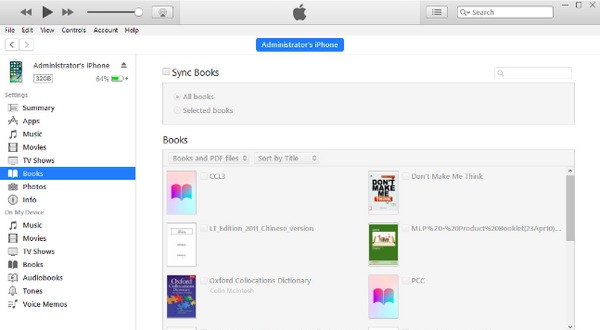
İTunes'u kullanmak istemiyorsanız, Apple cihazları ile bilgisayarınız arasındaki ePub kitaplarını yönetmek için diğer ePub aktarım yazılımlarını deneyebilirsiniz.
Aiseesoft FoneTrans ePub kitaplarını ve diğer dosyaları iPhone, iPad ve iPod'a aktarmak için ilk tercihinizdir. Ayrıca, e-Kitapları iTunes'a ve yerel bilgisayarınıza da senkronize etmek için bu iPhone ePub aktarımını çalıştırabilirsiniz. FoneTrans, kullanıcıların yeni bir iOS cihazına dışa aktarmadan önce dosyaları düzenlemelerine olanak tanır. Tek kelimeyle, FoneTrans iOS aktarım yazılımı, kullanıcıların ePub kitaplarını iPhone'a kolayca düzenlemesini ve aktarmasını sağlar.
Ayrıca okumaktan hoşlanacaksınız: PDF e-Kitapları ePub'a dönüştürme.
1. Adım İPhone'u FoneTrans'a bağlayın
Bedava indir iPhone ePub transfer yazılımı. FoneTrans'ı başlatın ve iPhone'u bilgisayarınıza takın.
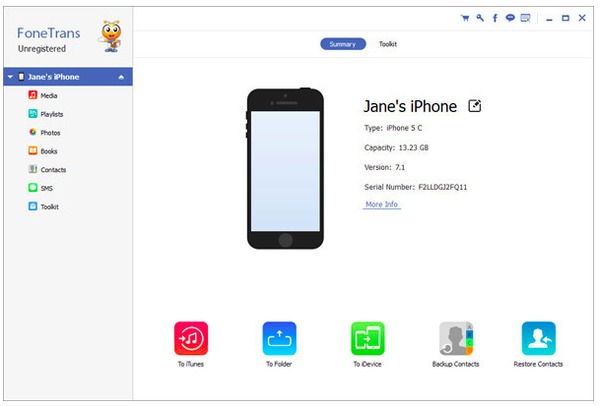
2. Adım EPub kitaplarını seçin
İPhone ePub Transfer'in sol panelinde "Kitaplar" ı seçin. Ardından, üst araç çubuğundaki "Ekle" yi tıklayın ve iPhone'a çıkarmak istediğiniz ePub biçimindeki herhangi bir e-Kitabı seçin.
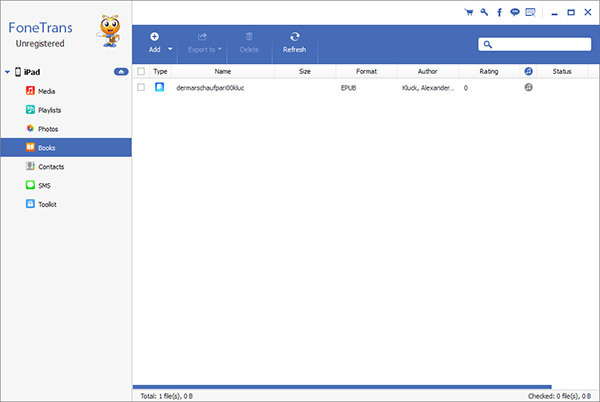
Sonuç olarak, FoneTrans seçilen tüm ePub kitaplarını iPhone'unuza sorunsuz bir şekilde aktarabilir. Yukarıdaki işlemlerle filmleri, fotoğrafları ve diğer çoklu dosyaları iPhone, iPad ve iPod'unuza kolayca aktarabilirsiniz.
E-Kitapları uzun zamandır okuyorsanız, Calibre'yi bilmeniz gerekir. Daha önce Caliber'i yüklemediyseniz önemli değil. Sadece tarayıcınızda arama yapın ve ardından bu iPhone ePub aktarımını PC'ye indirin. Kullandığınız Wi-Fi ağının iyi durumda olduğundan emin olun.
Kaçırmayın: 7 Verimli Yol ile TXT'yi ePub'a Dönüştür.
1. Adım Calibre'yi başlatın ve ePub kitapları ekleyin
Calibre'yi açın ve ePub kitaplarınızı Calibre'ye eklemek için üstteki "Kitap ekle" yi tıklayın. Aksi takdirde, ePub dosyalarını doğrudan ana arayüzüne sürükleyip bırakabilirsiniz.
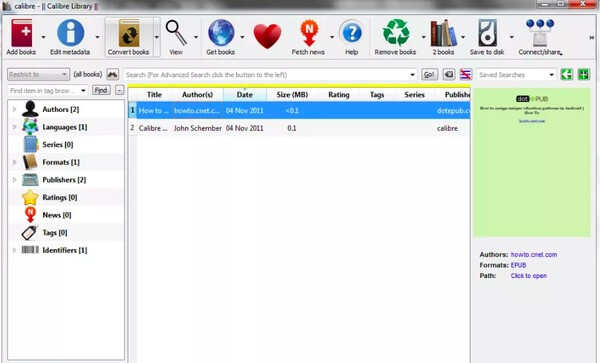
2. Adım Bir ePub indirme bağlantısı edinin
Araç çubuğundaki "Bağlan / paylaş" seçeneğini tıklayın. Ardından, açılır menüsünden "Content Server'ı Başlat" ı seçin. Bir web sitesi adresine erişmek için tekrar "Bağlan / paylaş" ı seçin.
3. Adım EPub kitaplarını Caliber ile iPhone'a aktarma
Bu web sitesi bağlantısını kopyalayıp iPhone'unuza yapıştırın. Ayrıca, bu URL'yi arama çubuğuna kendiniz de yazabilirsiniz. Daha sonra, daha önce eklediğiniz tüm ePub kitaplarını görebilirsiniz. EPub dosyalarını iPhone'a kaydetmek için "İndir" düğmesini tıklamanız yeterlidir.
havadan yardım ePub kitaplarını Mac bilgisayarınızdan kablosuz olarak iPhone ile paylaşabileceğiniz popüler bir dosya paylaşım programıdır. AirDrop sadece Apple ürünlerinde çalışır. Bu nedenle Windows kullanıcılarının diğer ePub dosyalarını aktarma yöntemlerini denemesi gerekir.
1. Adım Mac OS X'te AirDrop'u açın
Mac bilgisayarınızdaki menü çubuğunda "Git" i seçin. AirDrop'u açmak için "Git" listesinden "AirDrop" u seçin.
2. Adım AirDrop, Wi-Fi ve AirDrop'u çalıştırın
İOS cihazınıza dönün. Kontrol Merkezi'ni başlatmak için aşağıdan yukarıya doğru hızlıca kaydırın. Güçlü bir kablosuz ağa bağlandığınızdan ve Bluetooth'u zaten açtığınızdan emin olun.
3. Adım İTunes olmadan ePub kitaplarını iPhone'a aktarma
EPub kitabınızı bulun ve simgesini sağ tıklayın. AirDrop kullanarak ePub'u Mac'te iPhone'a aktarmak için "Paylaş" ı ve ardından "AirDrop" u seçebilirsiniz.
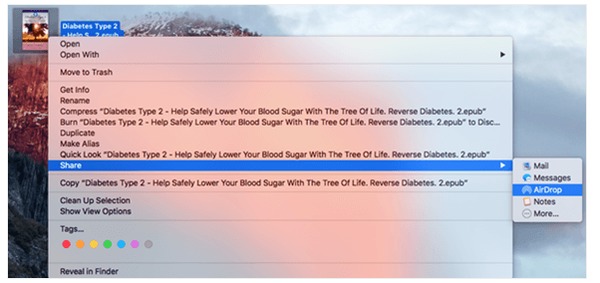
Herhangi bir dosyayı sağ tıklatıp AirDrop, mesaj, notlar ve diğer uygulamalarla paylaşmayı seçebilirsiniz. Ayrıca, bazı insanlar ePub kitaplarını e-postalarla bilgisayardan iPhone'a aktarmaya çalışır. Böylece ePub kitaplarını ek olarak ekleyebilir ve ardından doğrudan iPhone'a indirebilirsiniz.
Sonuç olarak, iPhone, iPad ve diğer e-Kitap okuyucularında ePub kitaplarını sorunsuz bir şekilde okuyabilirsiniz. Ayrıca, yukarıdaki ePub aktarım yazılımı ile iDevice'inizden bilgisayara ePub kitapları eklemek de desteklenir. Bu, iPhone'daki ePub kitaplarını bilgisayardan nasıl aktaracağınız içindir. Umarım bu yazıyı beğenirsiniz.